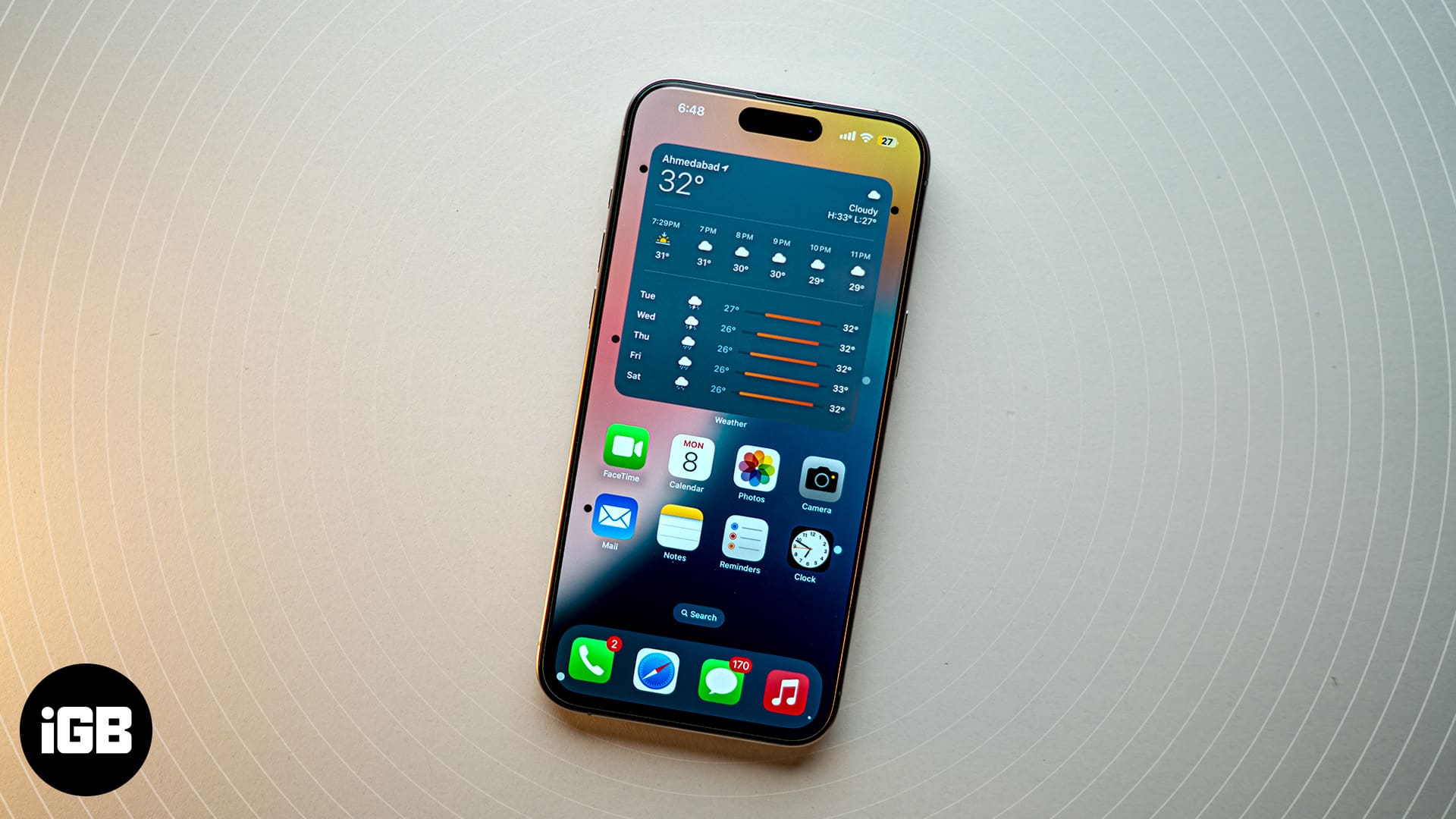
Hərəkət edən avtomobildə iPhone və ya iPad-dən istifadə edərkən hərəkət xəstəliyi yaşamaq hər bir istifadəçinin müəyyən bir nöqtədə qarşılaşdığı ümumi problemdir. Problemlə mübarizə aparmaq üçün iOS 18 ilə Apple, hərəkət xəstəliyinin qarşısını almaq məqsədi daşıyan, hərəkət edən avtomobildə olarkən iPhone-dan rahat istifadə etməyə imkan verən Vehicle Motion Cues adlı yeni əlçatanlıq xüsusiyyətini əlavə etdi.
Bu təlimatda mən Vehicle Motion Cues-un nə olduğunu və rahat səyahətdən həzz almaq üçün iPhone-da funksiyanı necə aktivləşdirəcəyini izah edəcəyəm.
Niyə hərəkət xəstəliyindən əziyyət çəkirik?
Hərəkət xəstəliyinin əsas səbəbi bədənimizin duyğu orqanlarının, əsasən də gözlərin və daxili qulaqların beynimizə ziddiyyətli siqnallar göndərməsidir. Hərəkət edən avtomobildə oturarkən daxili qulaq hərəkəti hiss edir, lakin gözləriniz iPhone ekranı kimi sabit obyektlərə fokuslanırsa, onlar hərəkət edən avtomobilin hərəkətini qəbul etmirlər. Vücudunuzun hiss etdikləri ilə gözlərinizin gördükləri arasındakı bu sensor əlaqə beyninizin çaşqın olmasına səbəb olur, bu da ürəkbulanma, başgicəllənmə və narahatlıq hissi yaradır.
iOS 18-də Vehicle Motion Cues nədir və necə işləyir?
Cupertino texnoloji nəhəngi araşdırmalar nəticəsində müəyyən edib ki, insanların çoxu hərəkət edən avtomobildə olarkən hiss etdikləri ilə iPhone ekranlarında gördükləri arasında hiss olunan ziddiyyət səbəbindən hərəkət xəstəliyini yaşayır. Bu, onların daim ürək bulanması hiss etdikləri üçün hərəkətdə olarkən iPhone-larından rahat istifadə etmələrini çətinləşdirir.
Vehicle Motion Cues funksiyası aktiv olduqda, iPhone ekranınızın kənarında animasiya nöqtələri görünür. Bu nöqtələr avtomobilin hərəkətindəki dəyişiklikləri təmsil edir və hərəkət xəstəliyinə səbəb olan sensor münaqişənin qarşısını alır və əsas məzmuna daha yaxşı diqqət yetirməyə imkan verir.
IPhone istifadəçi hərəkət edən avtomobildə olarkən hərəkət dəyişikliyini tanımaq və ona uyğun hərəkət etmək üçün daxili sensorlardan istifadə edir.
İOS 18-də Vehicle Motion Cues-u necə aktivləşdirmək olar
Vehicle Motion Cues yeni Əlçatanlıqdır, ona görə də onu aktivləşdirmək üçün Əlçatımlılıq parametrlərinə keçməlisiniz.
- iPhone-da Parametrlər proqramını açın.
- Əlçatanlıq seçiminə toxunun.
- Burada, Görmə bölməsinin altındakı Hərəkətə toxunun.
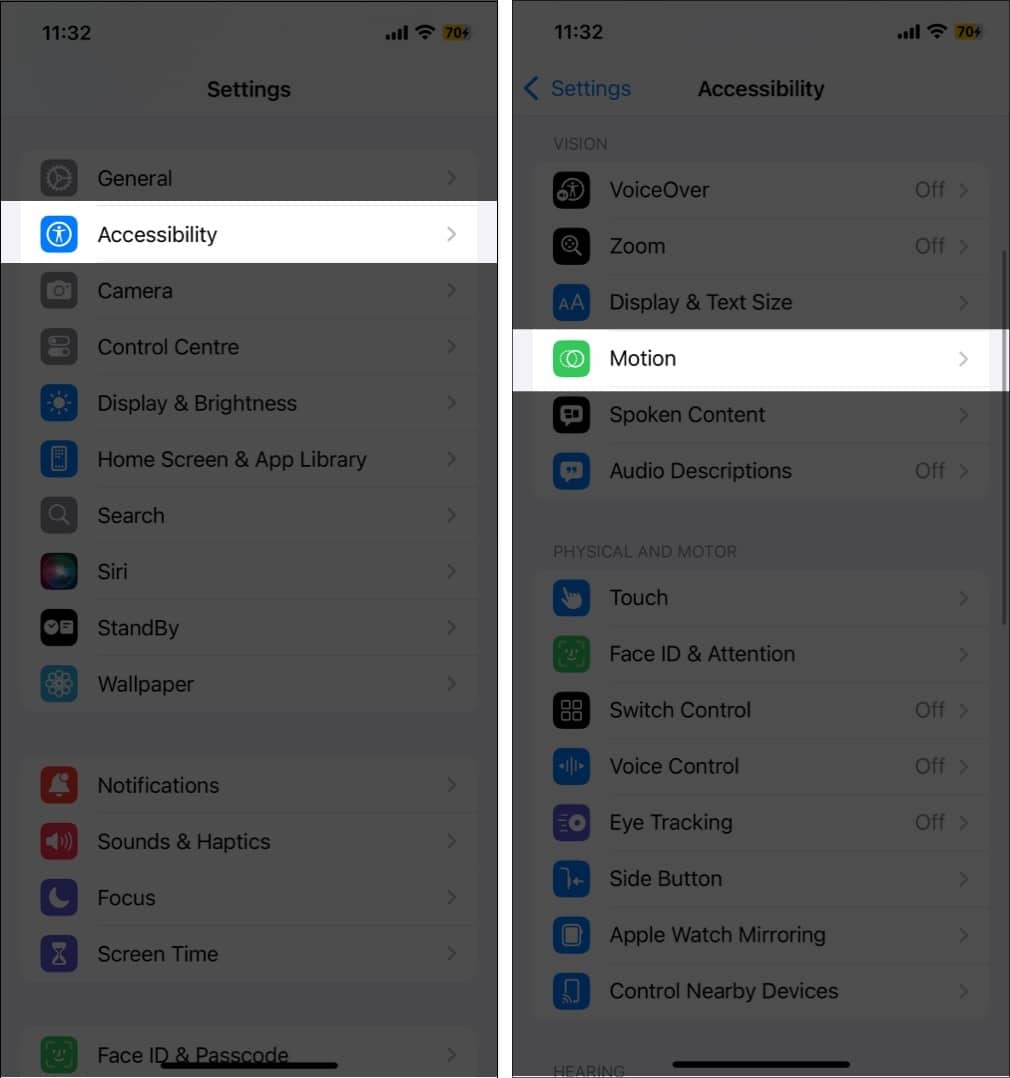
- Sonra, sonrakı menyuda Avtomobilin Hərəkət Istekalarını Göstər vurun.
- İndi, Vehicle Motion Cues-un avtomatik işə salınmasını və ya iPhone-un dərhal nöqtələri göstərməsini istədiyinizi seçin.
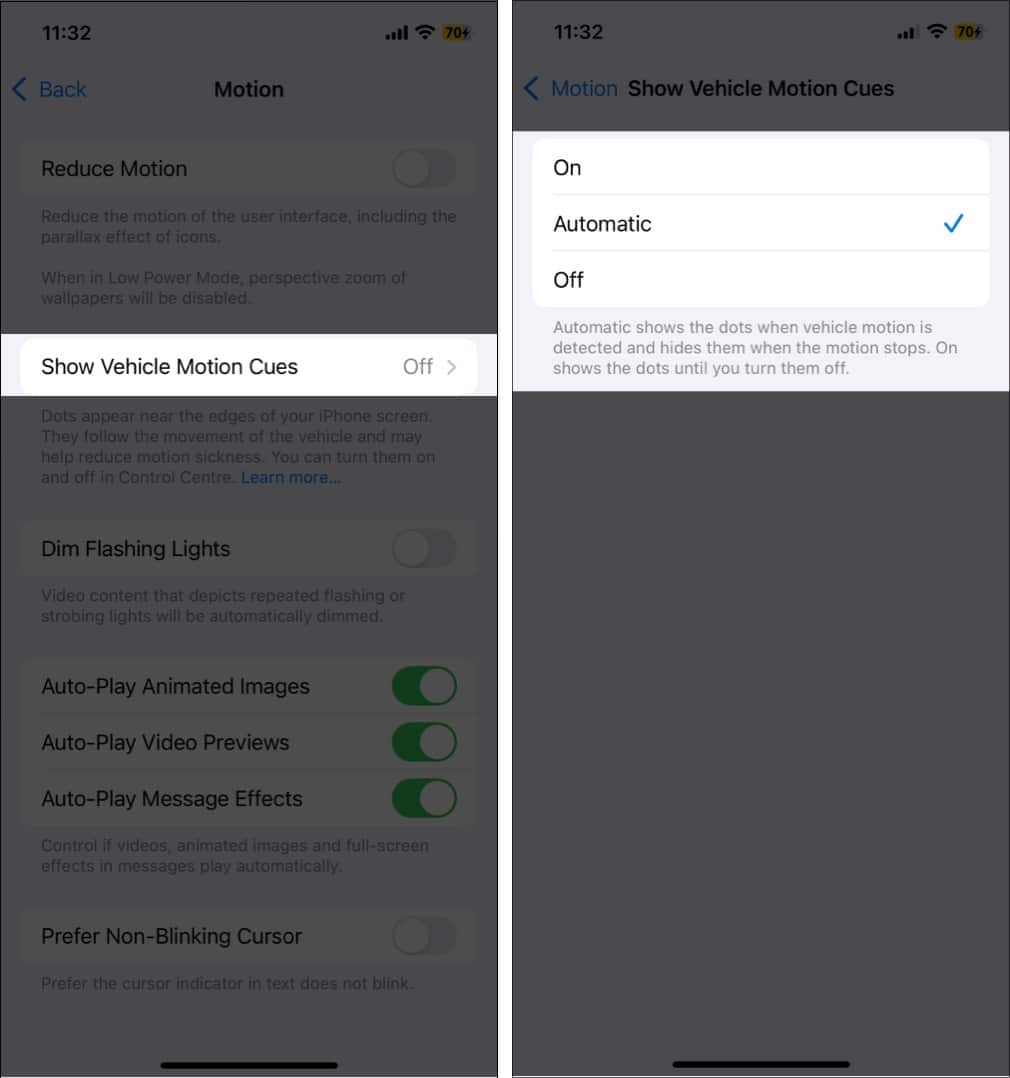
Avtomatik seçimini seçsəniz, iPhone-un daxili sensorları hər dəfə hərəkətdə dəyişiklik aşkar etdikdə, Vehicle Motion Cues funksiyası avtomatik olaraq aktivləşdiriləcək və ekranın kənarlarında animasiya nöqtələri görünəcək.
Nəzarət Mərkəzindən Vehicle Motion Cues-a daxil olmaq üçün
Siz bildiyiniz halda, iPhone parametrləri daxilində Vehicle Motion Cues funksiyalarını yandıra və ya söndürə bilərsiniz; Apple həmçinin, funksiyadan öz istəyinizə uyğun istifadə etmək üçün İdarəetmə Mərkəzinə Vehicle Motion Cue idarəetmə düyməsini əlavə etməyə imkan verir. Budur:
- İdarəetmə Mərkəzini aşağı çəkmək üçün yuxarı sağdan aşağı sürüşdürün.
- Burada iOS 18-də İdarəetmə Mərkəzini fərdiləşdirmək üçün yuxarı sol küncdəki + düyməsinə toxunun.
- Sonra, aşağı mərkəzdə Nəzarət Əlavə et vurun.
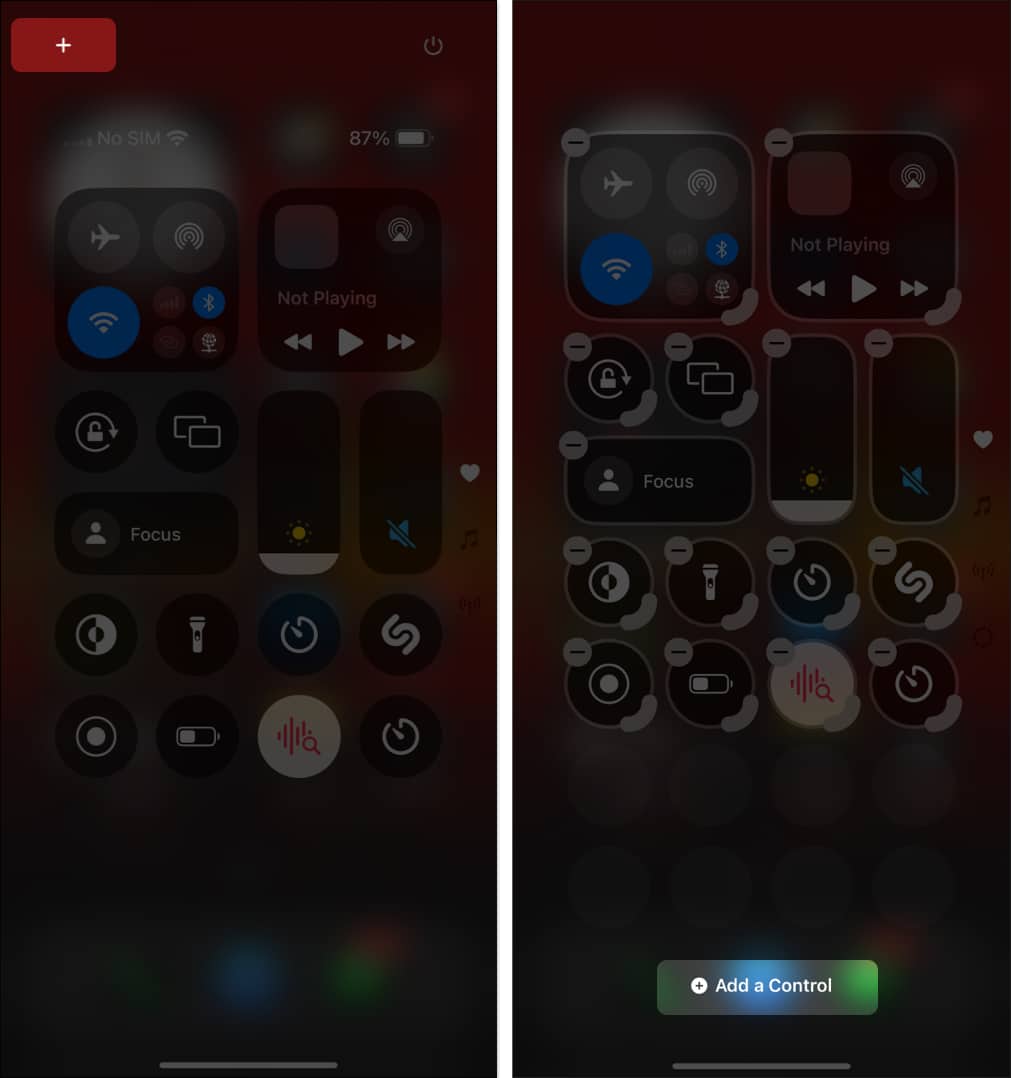
- İndi, İdarəetmə Mərkəzinə əlavə etmək üçün Vehicle Motion Cues plitəsini tapın və vurun.
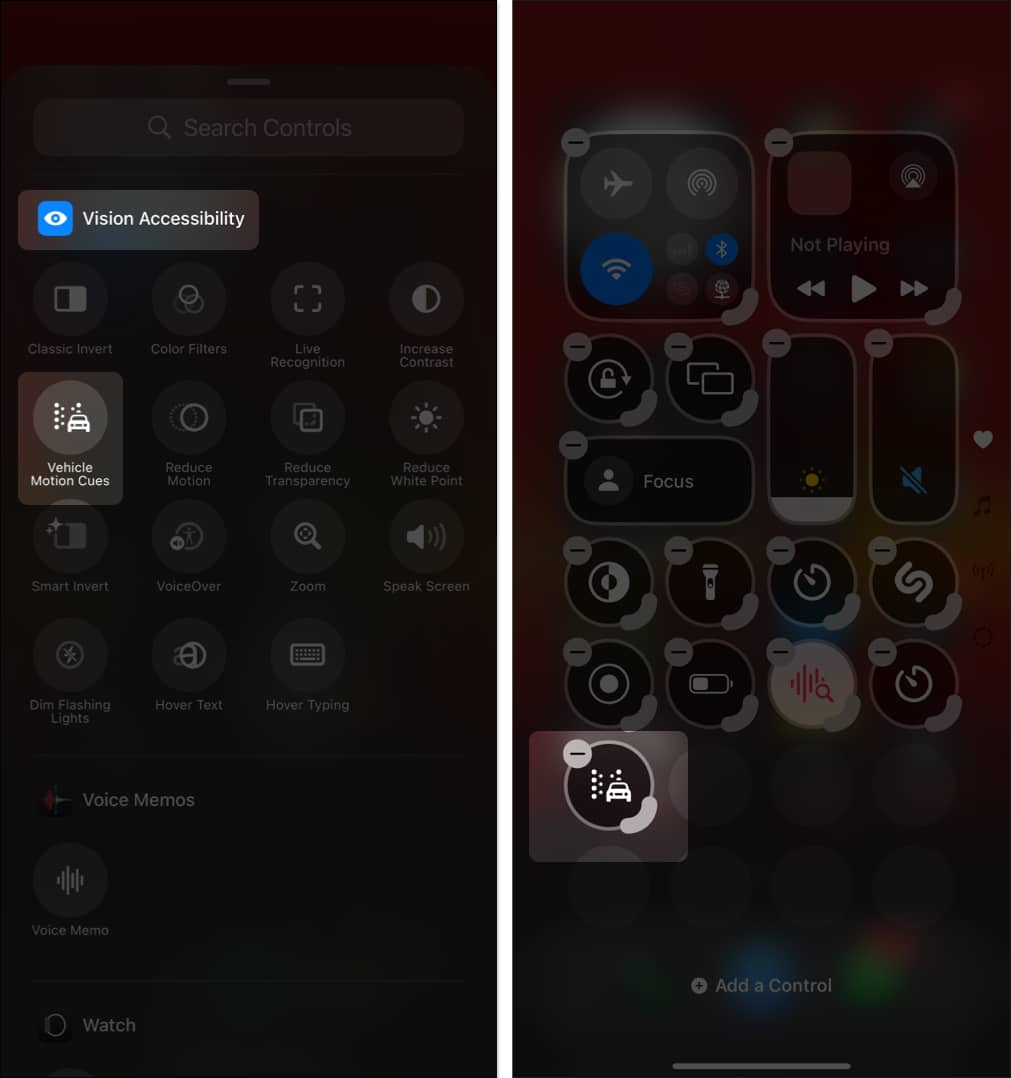
- İndi Vehicle Motion Cues düyməsinə klikləyin və görünən açılır menyuda müvafiq seçimi seçin.
- Defolt olaraq funksiya Yalnız Avtomobildə olaraq təyin edilsə də, siz onu ON vəziyyətinə təyin edə bilərsiniz və iPhone ekranınızın kənarlarında animasiya nöqtələri və ya Off görünəcək və animasiya nöqtələri heç vaxt görünməyəcək.
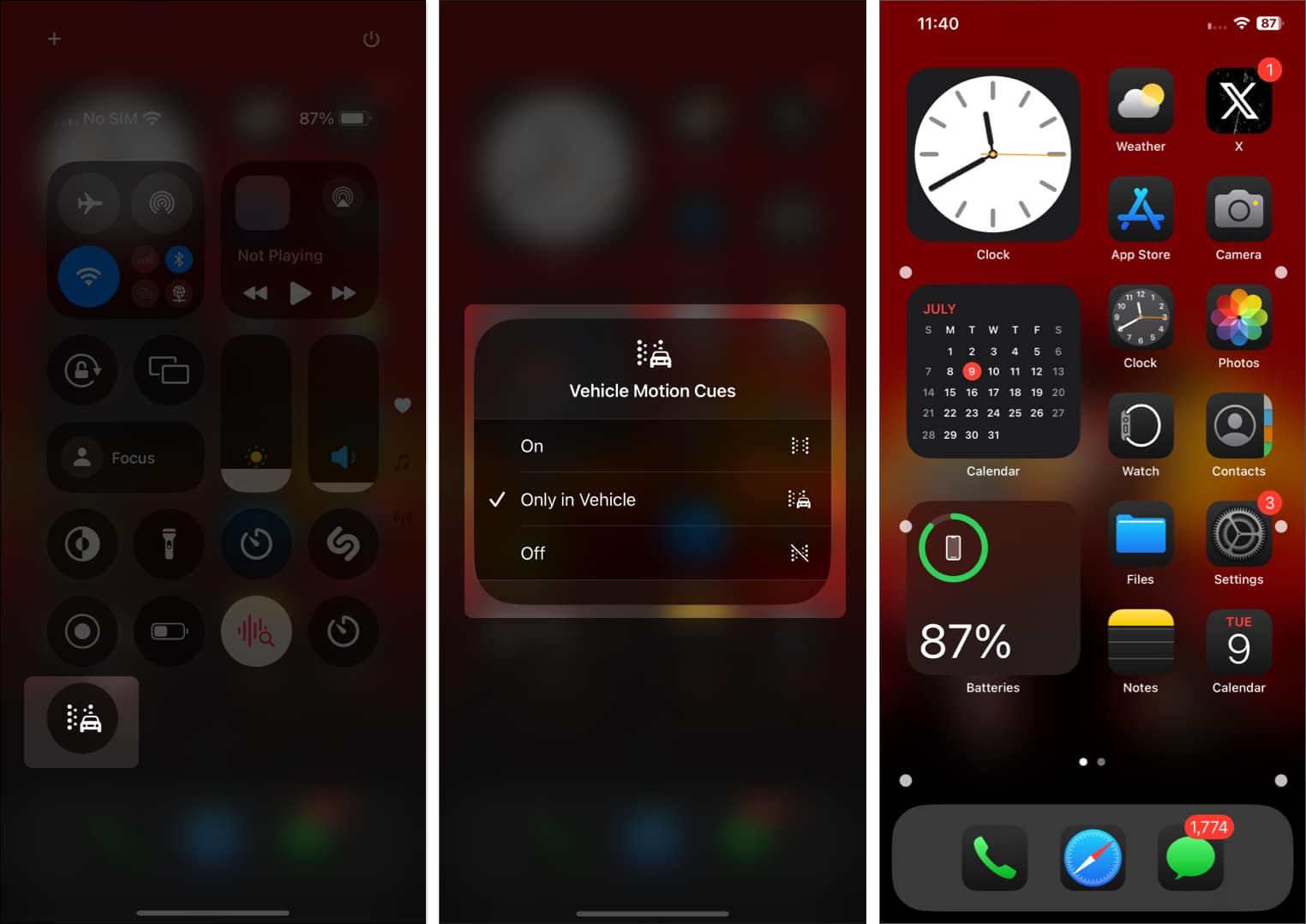
Hərəkət xəstəliyi aradan qaldırıldı…
Vehicle Motion Cues əlçatanlıq funksiyasının əlavə edilməsi xoş bir addımdır və hərəkət edən avtomobildə olarkən hərəkət xəstəliyinə meyilli olan istifadəçilər üçün xeyirli ola bilər. Bununla belə, bu funksiyanın effektivliyini başa düşmək üçün əlavə istifadəçi hesabatları əldə olunana qədər gözləməliyik. Bundan əlavə, Apple iOS 18 ilə iPhone-a Göz İzləmə və Vokal Qısayollar kimi bir sıra digər əlçatanlıq xüsusiyyətləri də əlavə etdi.
iOS 18-də yeni əlçatanlıq xüsusiyyətləri haqqında nə düşünürsünüz? Fikirlərinizi şərhlərdə paylaşın.
Daha ətraflı:
- iPhone Əsas Ekranını necə fərdiləşdirmək olar
- iOS 18-də dəyişməli olduğunuz 25 iPhone parametrləri
- iPhone və ya iPad-də iMessage-da mətn effektlərindən necə istifadə etmək olar
